DCP-J785DW
Preguntas frecuentes y Solución de problemas |
Papel Atascado
Seguir los pasos listados debajo para eliminar el mensaje "Atasco de papel".
- Desenchufar el equipo de la toma de corriente.
-
Tirar de la bandeja de papel para sacarla por completo del equipo.

-
Tirar de las dos palancas de color verde situadas en el interior del equipo para soltar el papel atascado.
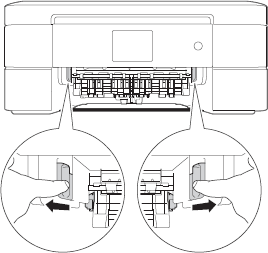
- Si la pantalla muestra el mensaje Atasco B frontal o nuevo Atasco B frontal proceder al Paso 8..
- Si la pantalla muestra Atasco C trasero, proceder al Paso 8-B..
-
Colocar ambas manos bajo las pestañas de plástico en ambos lados del equipo para levantar la cubierta del escáner (1) y abrirla.
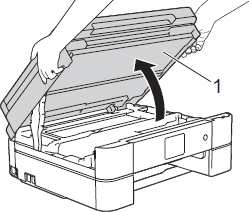
-
Tirar lentamente del papel atascado (1) para extraerlo del equipo.
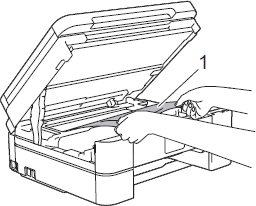
-
Si en la pantalla LCD aparece Nuevo atasco A interno/frontal, mover el cabezal de impresión (si es necesario) para extraer el papel que quede en la zona. Asegurarse de que no queden trozos de papel en las esquinas del equipo (1) y (2).
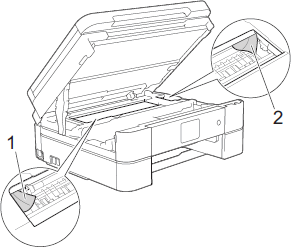
-
NO tocar la tira de codificación, tira fina de plástico que se extiende a lo largo del equipo (1). De lo contrario, se podrían producir daños en el equipo.
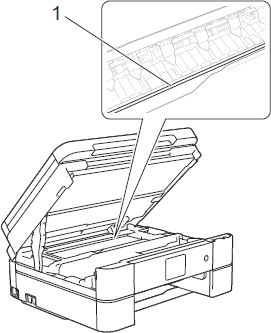
-
Si el cabezal de impresión se encuentra en la esquina derecha, tal como se muestra en la ilustración, no podrá desplazarlo. Cierre la cubierta del escáner y, a continuación, vuelva a conectar el cable de alimentación. Abra la cubierta del escáner de nuevo y, a continuación, mantenga pulsado
 (Cancelar) hasta que el cabezal de impresión se desplace al centro. A continuación, desenchufe el equipo de la fuente de alimentación y extraiga el papel.
(Cancelar) hasta que el cabezal de impresión se desplace al centro. A continuación, desenchufe el equipo de la fuente de alimentación y extraiga el papel. -
Si el papel está atascado debajo del cabezal de impresión, desenchufe el equipo de la fuente de alimentación y mueva el cabezal para sacar el papel.
Agarre las secciones cóncavas indicadas a través de triángulos que se muestran en la ilustración(3) para desplazar el cabezal de impresión.
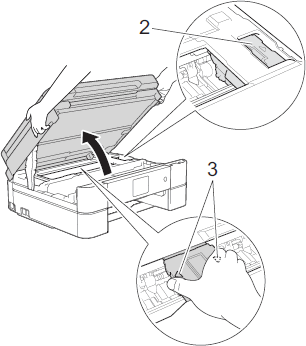
- Si mancha la piel o la ropa de tinta, lavar inmediatamente con agua fría, jabón o detergente.
-
NO tocar la tira de codificación, tira fina de plástico que se extiende a lo largo del equipo (1). De lo contrario, se podrían producir daños en el equipo.
-
Cierre la cubierta del escáner con cuidado con ambas manos.
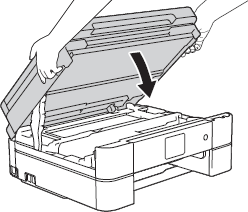
-
Tire lentamente del papel atascado (1) para extraerlo del equipo.
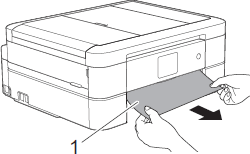
Si en la pantalla LCD aparece Nuevo atasco A interno/frontal o Nuevo atasco B frontal, haga lo siguiente:-
Asegurarse de comprobar detenidamente que no queden trozos de papel en el interior(1).
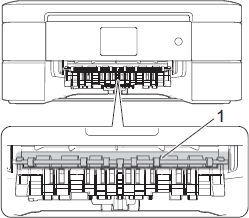
-
Oprima ambas palancas (1) y, a continuación, abra la cubierta para el desatasco de papel situada en al parte posterior del equipo.
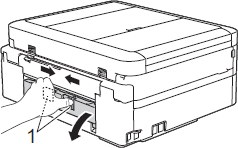
-
Tire lentamente del papel atascado para extraerlo del equipo.
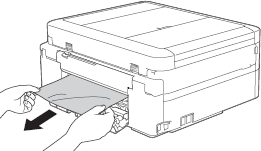
-
Cerrar la cubierta para el desatasco del papel. Asegurarse de que la cubierta esté cerrada completamente.
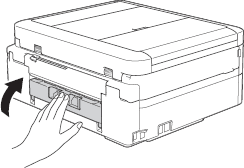
-
Asegurarse de comprobar detenidamente que no queden trozos de papel en el interior(1).
-
Volver a colocar la bandeja del papel firmemente en el equipo.
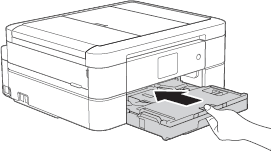
-
Mientras sujeta la bandeja de papel del equipo, tire del soporte del papel (1) hasta que quede encajado en su sitio y, a continuación, despliegue la lengüeta del soporte de papel (2).
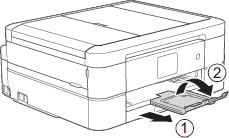
- Volver a enchufar el cable de alimentación.
- Verificar que el mensaje de error haya desaparecido.
Si el mensaje de error continúa apareciendo, abrir y cerrar la cubierta del escáner.
Si la pantalla LCD continua mostrando Nuevo atasco A interno/frontal o Nuevo atasco B frontal, un trozo de papel puede quedar atascado en el interior del equipo.
Vuelva al paso 1 para retirar cualquier trozo de papel que quede dentro del equipo Brother.
Si ya ha revisado el interior del equipo y el error continúa apareciendo, contacte con el Departamento de Servicio al Cliente de Brother desde "Contactar".
En el caso de que no haya obtenido una respuesta a su pregunta, compruebe las preguntas frecuentes adicionales.
En el caso de que necesite ayuda adicional, póngase en contacto con el servicio de atención al cliente de Brother:
Comentarios sobre el contenido
Con el fin de mejorar nuestro servicio de asistencia, facilite sus comentarios a continuación.
